Apple Calendar est un excellent outil pour suivre les événements importants de votre vie. Mais parfois, nous devons faire face à des plans annulés ou reprogrammés. Lorsque cela se produit, mettre à jour votre application Calendrier est une bonne idée.
Lecture connexe :
Que vous ayez besoin de supprimer ou de reprogrammer vos événements dans Apple Calendar, nous sommes là pour aider. Cet article vous montrera comment faire les deux.
Comment supprimer un événement dans Apple Calendar
Supprimer un événement sur Apple Calendar est un peu différent sur Mac que sur Mac iPhone et iPad.
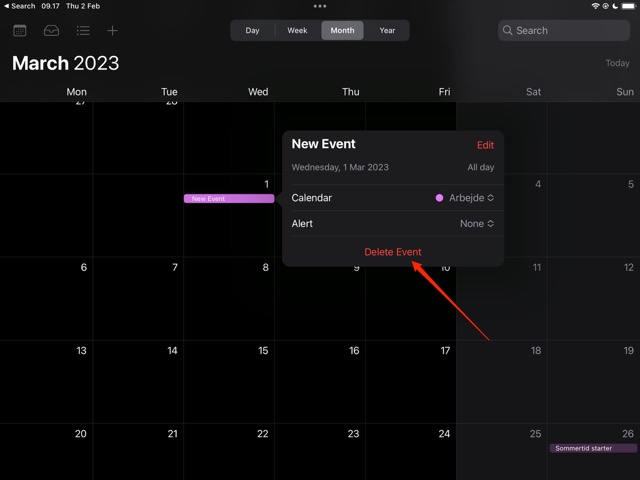
Pour supprimer un événement sur votre iPad, appuyez dessus et sélectionnez Supprimer l’événement. Ensuite, confirmez que vous souhaitez effectuer cette action.
Comment supprimer un événement dans Apple Calendar pour iOS
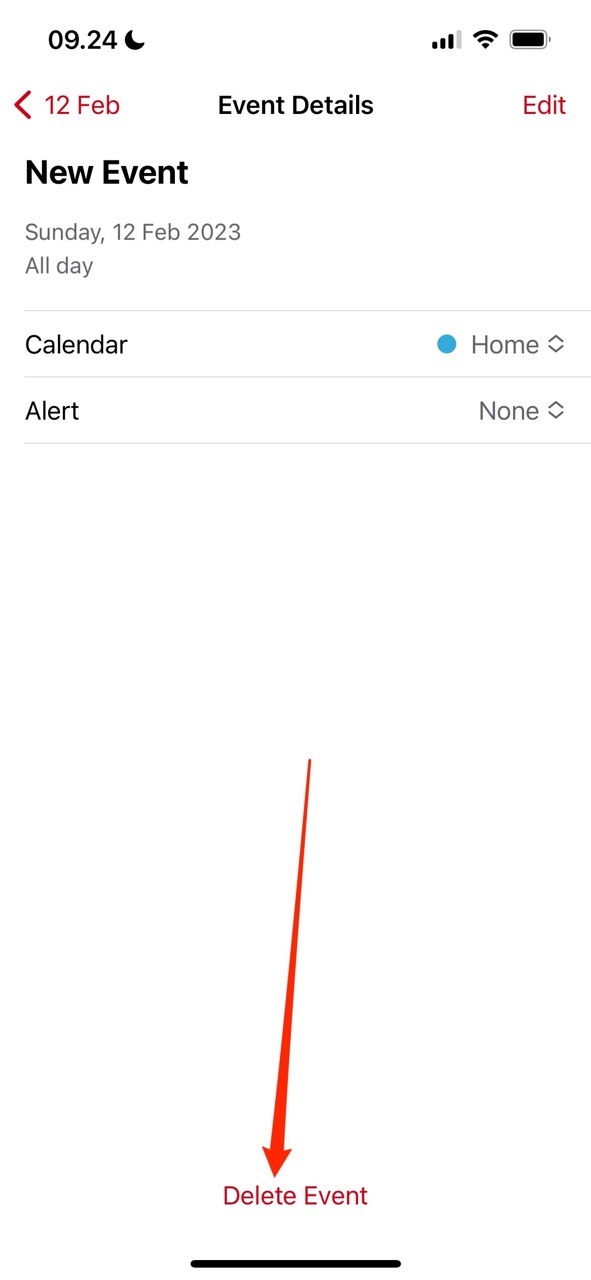
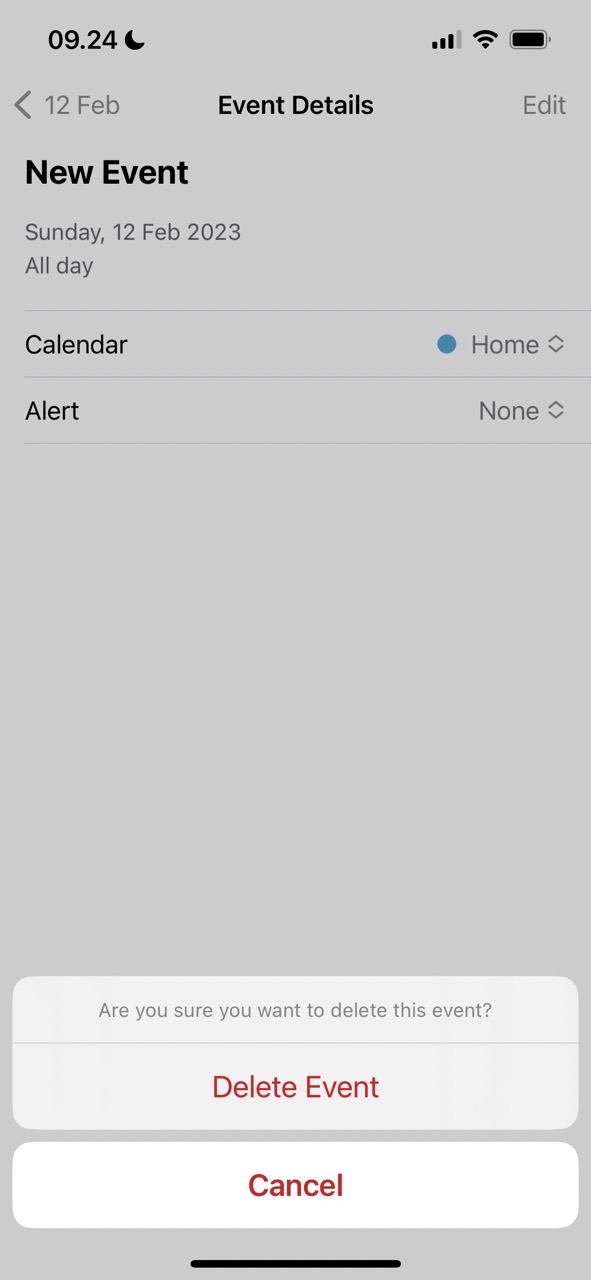
Si vous souhaitez supprimer un événement dans Apple Calendar sur iOS, suivez ces étapes :
ouvrez l’application Calendrier et recherchez l’événement que vous souhaitez supprimer avant de le sélectionner. Au bas de votre écran, vous verrez le bouton Supprimer l’événement ; cliquez dessus. Confirmez que vous souhaitez supprimer l’événement sur l’écran suivant.
Comment supprimer un événement dans Apple Calendar pour Mac
Vous avez deux options pour supprimer un événement dans Apple Calendar pour votre Mac. La première consiste à accéder à votre événement et à cliquer dessus-tout en maintenant le bouton de contrôle enfoncé.
Lorsque l’option Supprimer l’événement apparaît, sélectionnez-la.
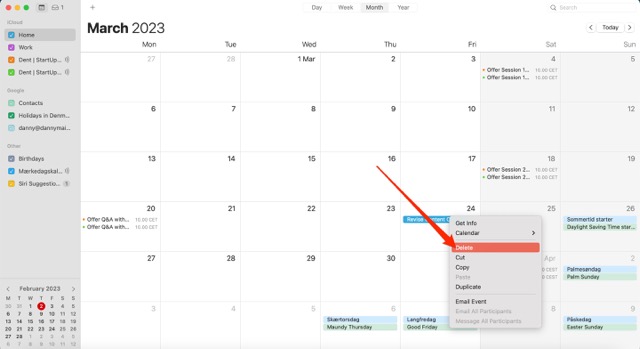
Vous pouvez également sélectionner votre événement et appuyer sur la touche de retour arrière.
Comment reprogrammer un événement dans le calendrier Apple
Comme lors de la suppression d’un événement , la reprogrammation d’un événement dans Apple Calendar est un peu différente selon l’appareil que vous utilisez. Commençons par l’iPhone et l’iPad :
ouvrez l’application Agenda et accédez à votre événement. Sélectionnez Modifier. Choisissez les heures auxquelles vous souhaitez modifier votre événement. S’il s’agit d’un événement d’une journée entière, vous pouvez activer l’option Toute la journée. Appuyez sur Terminé une fois que vous avez terminé.
Pour reprogrammer un événement sur votre Mac :
1. Double-cliquez sur l’événement que vous souhaitez reprogrammer.
2. Modifiez l’heure à laquelle vous souhaitez reprogrammer votre événement ; vous pouvez cocher la case toute la journée : si cela va durer pendant cette période.
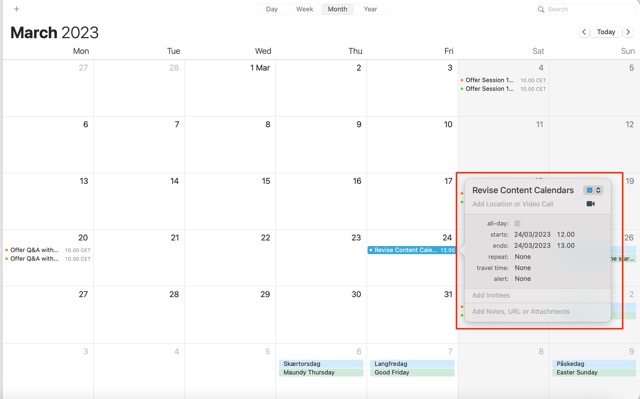
Une fois que vous avez apporté les modifications souhaitées, cliquez n’importe où sur votre écran pour que les modifications prennent effet.
Modifiez vos plans si nécessaire avec le calendrier Apple
Changer et replanifier les plans est facile si vous utilisez le calendrier Apple. Et quel que soit l’appareil que vous utilisez, vous ne devriez pas avoir trop de problèmes pour obtenir le résultat souhaité. Notez que vous ne pouvez pas modifier certains événements, tels que les jours fériés, mais vous ne devriez avoir aucun problème à ajuster les éléments que vous avez ajoutés vous-même.
Vous pouvez apporter autant de modifications que vous le souhaitez à vos événements, et les tenir à jour dès qu’une situation change est une bonne idée.

Danny est un rédacteur indépendant qui utilise les produits Apple depuis plus d’une décennie. Il a écrit pour certaines des plus grandes publications technologiques sur le Web et a précédemment travaillé comme rédacteur interne avant de tracer sa propre route. Danny a grandi au Royaume-Uni, mais écrit désormais sur la technologie depuis sa base scandinave.